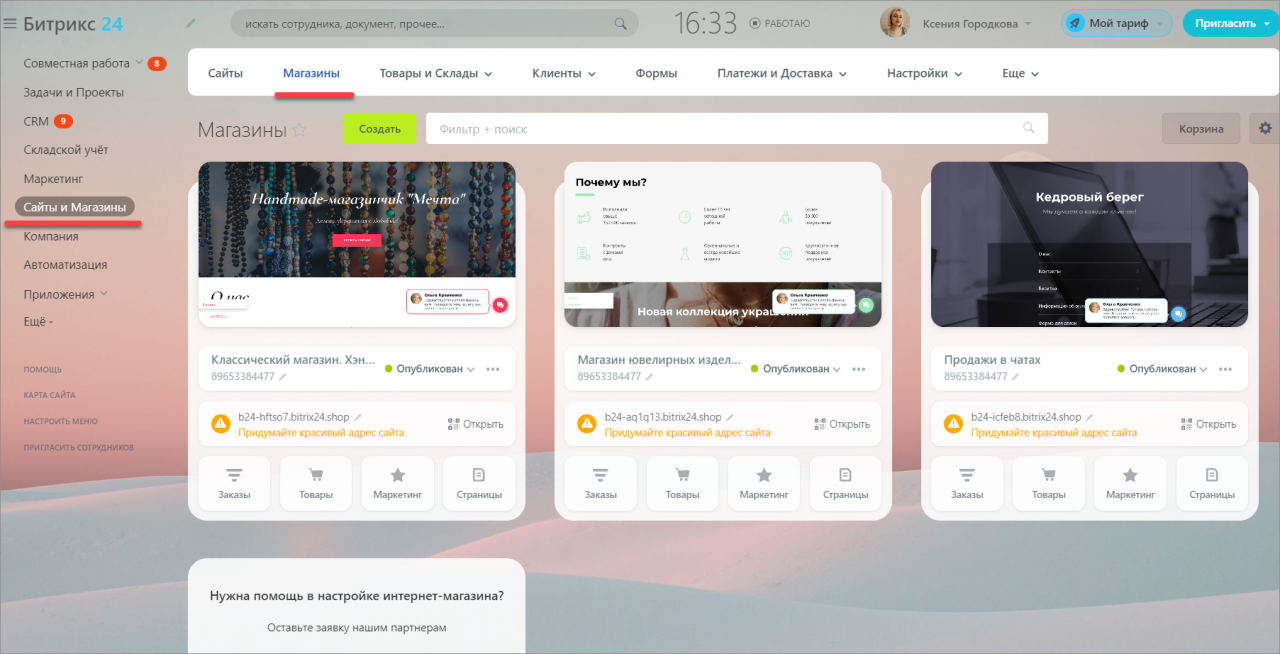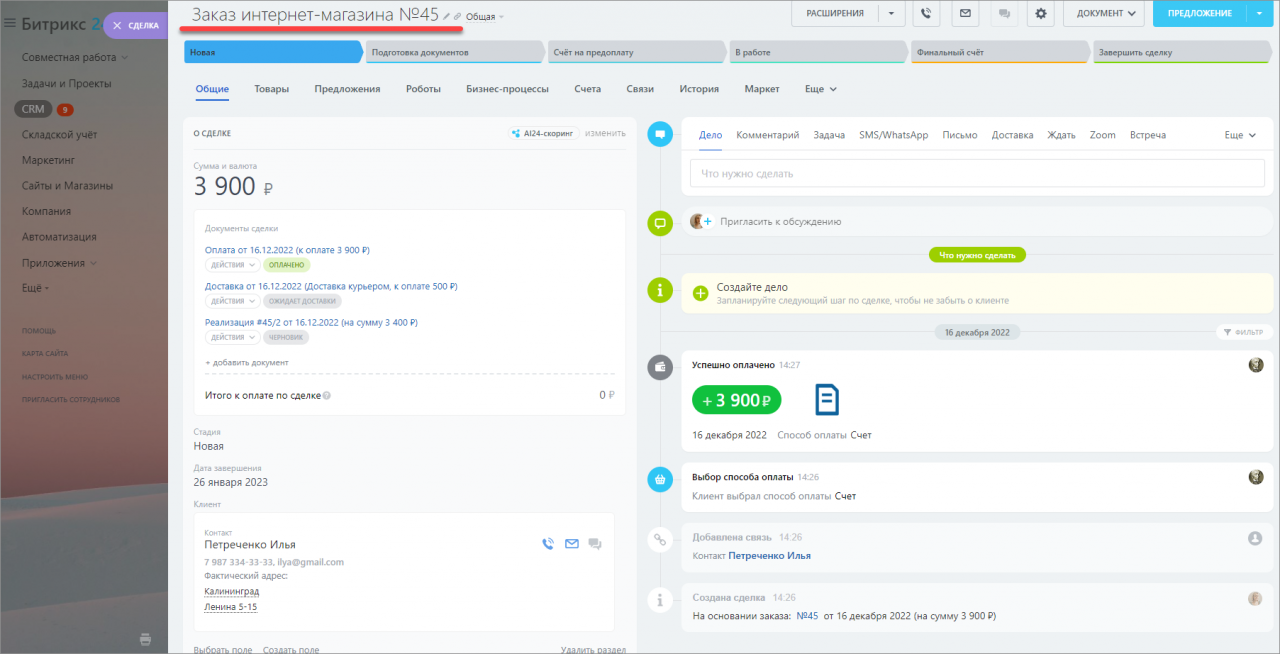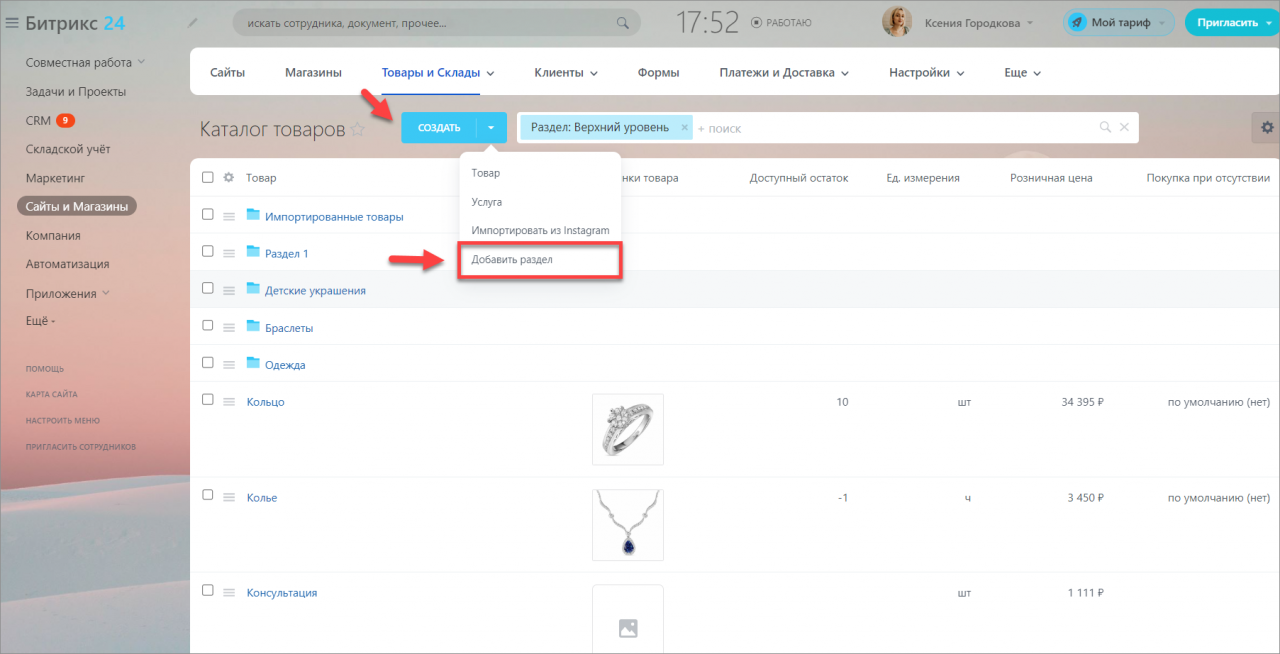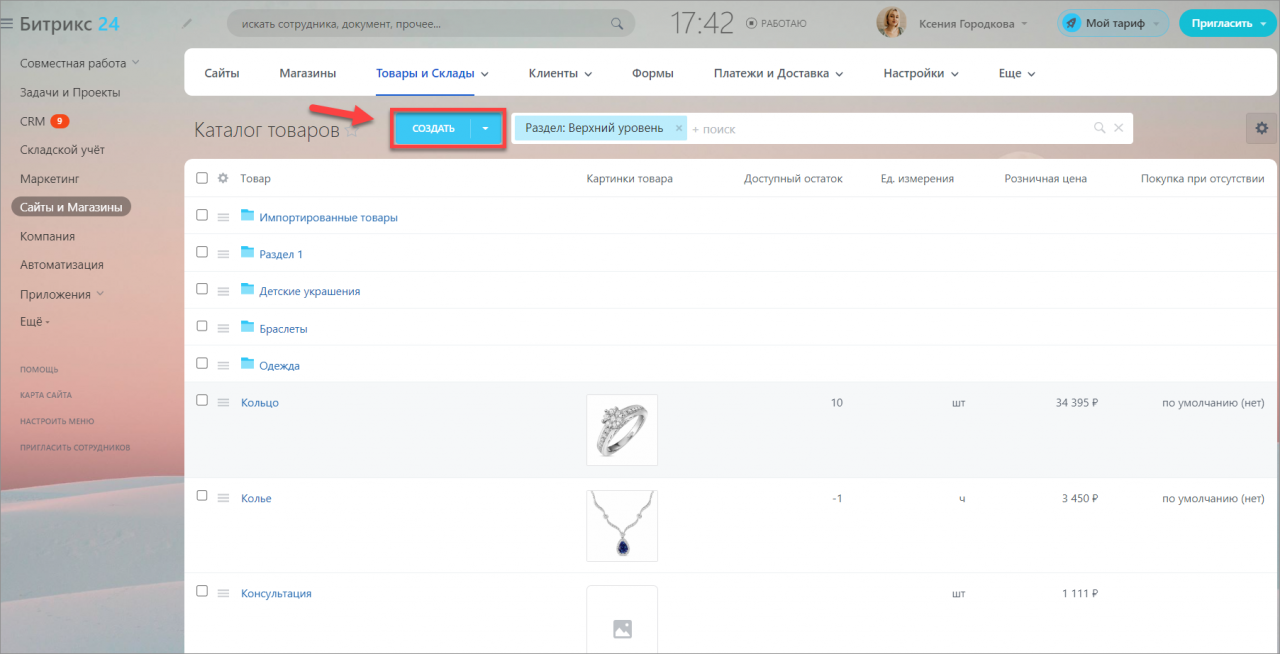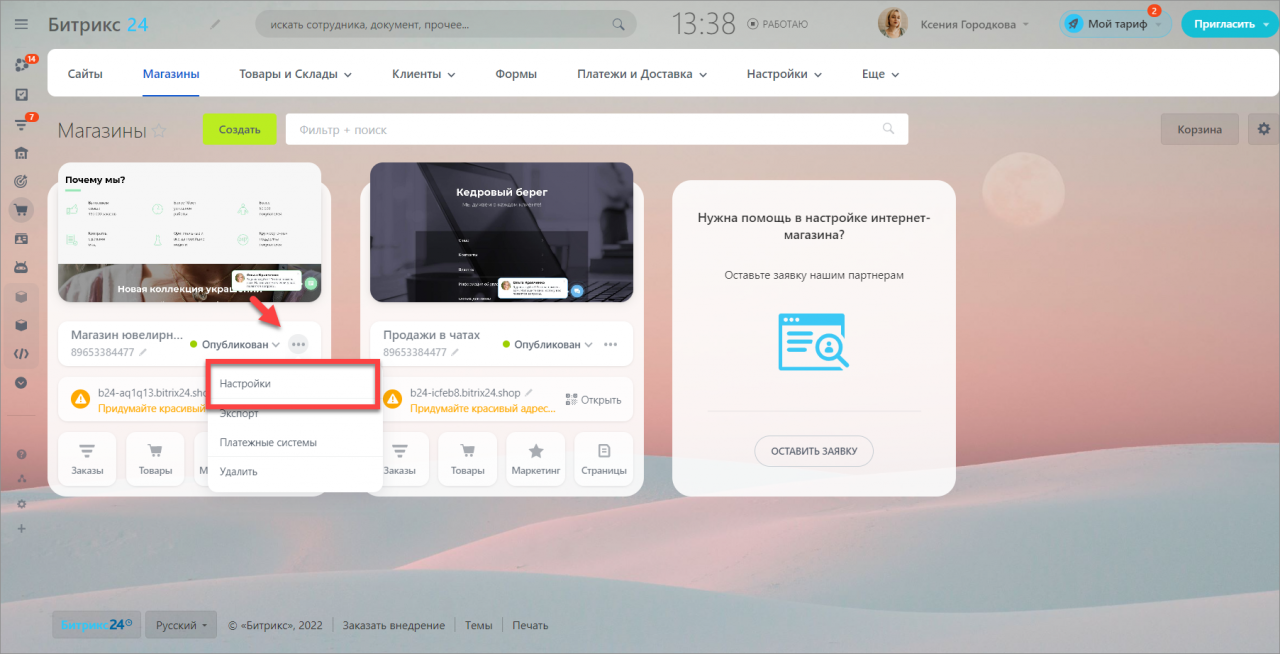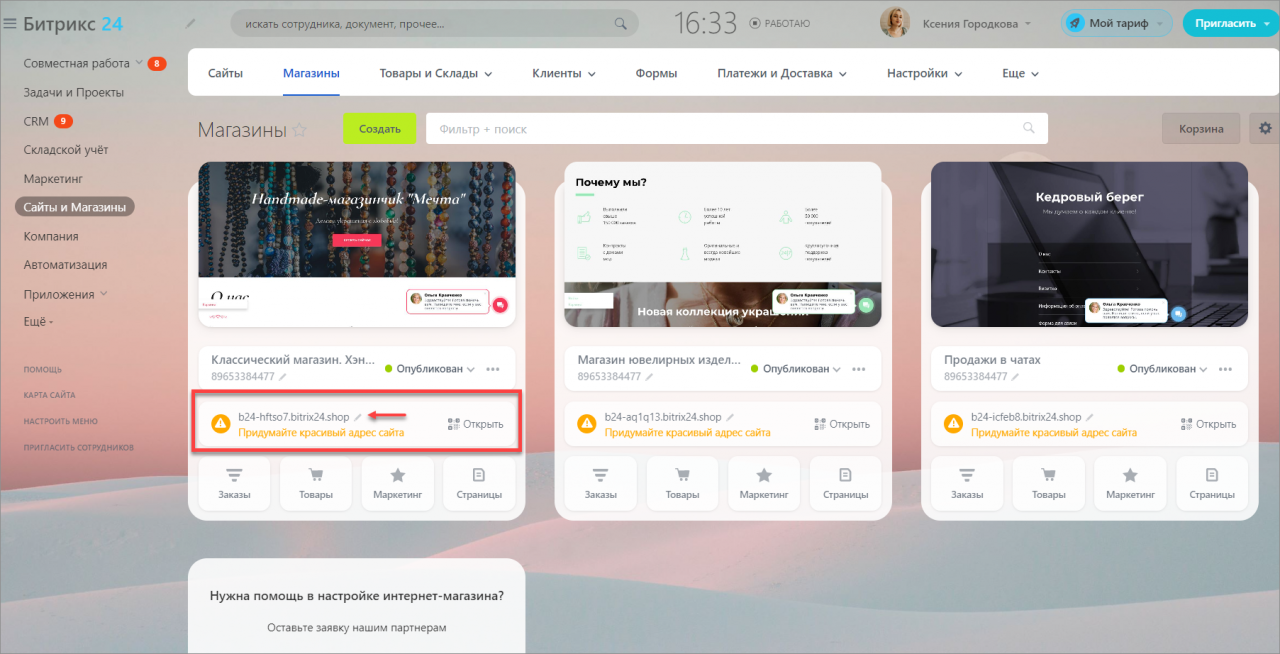Покупатели все чаще отдают предпочтение онлайн покупкам: не нужно никуда идти, стоять в очереди, а главное — покупку можно совершить в любое время суток. Если вы продаете товар или услуги, и у вас нет интернет-магазина, то самое время создать его в Битрикс24.
Почему вам нужен интернет-магазин?
- Рентабельность у интернет-магазина больше, чем у обычного. Вам не нужно платить за аренду, коммунальные расходы и так далее.
- Возможность вести клиентскую базу данных.
- Новая целевая аудитория. Продажи в другие города и страны.
- Продажи в любое время суток.
Если вы продаете услуги, то их тоже можно продавать через интернет-магазин. Допустим, вы фотограф. Продавайте фотосессии или онлайн-курсы. Интернет-магазин — ваш дополнительный источник продаж.
Как настроить права доступа к Магазину
После того как вы создали магазин, важно настроить права доступа к нему. Например, бухгалтеру права доступа не нужны, так как это не входит в его обязанности. Он может изменить важные настройки, и магазин перестанет работать, вы же понесете убытки. Дайте права доступа сотрудникам, которые в дальнейшем будут заниматься его наполнением и развитием.
Как настроить каталог товаров
Так как у вас может быть несколько магазинов, для каждого лучше создать свой раздел, чтобы товары не перемешались, когда вы будете размещать их на сайте. В разделе можно создать подразделы, которые будут соответствовать категории товара. Например, вы продаете украшения: кольца и браслеты. Сделайте отдельный раздел для каждого типа товара. В дальнейшем вы сможете для каждого подраздела создать свою страницу.
Если у вас пара десятков товаров, то можете внести их вручную. Это можно сделать в Сайты и Магазины > Товары и склады > Каталог товаров или в CRM > Товары и склады > Каталог товаров.
Если же товаров больше, то воспользуйтесь импортом.
Далее разместите каталог товаров на сайте.
Как настроить Магазин
Хотите настроить отображение недоступных товаров, указать, будет ли включён НДС в цену, настроить согласие на обработку персональных данных, то это, как и многое другое, можно сделать в Настройках каталога.
Важная часть настройки интернет-магазина — определить этапы, которые будет проходить заказ в процессе обработки.
После того как вы создали каталог товаров, разместили его на сайте, важно настроить способы оплаты. По умолчанию доступны три простых метода оплаты: счёт, наличные курьеру и внутренний счёт. Кроме этого, вы можете подключить сторонние сервисы.
Доставка товара клиенту — финальная часть работы с заказом. Перед запуском магазина необходимо настроить способы доставки. По умолчанию доступно два варианта доставки: самовывоз или доставка курьером. Но вы можете добавить и другие способы.
Как изменить адрес Магазина и добавить его в поисковую систему
По умолчанию каждому магазину присваивается случайный адрес на поддомене *.bitrix24shop.ru. Вы можете изменить только название и остаться на нашем поддомене, тогда адрес будет названиемагазина.bitrix24shop.ru или перенести магазин на свой домен, тогда адрес будет выглядеть так: названиемагазина.ru.
Чтобы покупатель узнал о вашем магазине, добавьте его в поисковую систему.